13.3. Éditeur de Palette
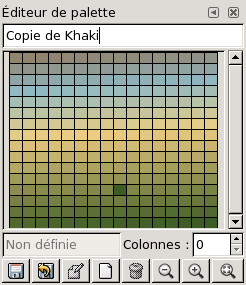
L'Éditeur de palettes
L'Éditeur de palettes est utilisé dans deux buts : d'abord pour régler les couleurs de Premier-plan et d'Arrière-plan (visibles dans l'aire des couleurs de la Boîte à outils) à l'aide de couleurs choisies dans la palette; ensuite, pour modifier la palette. Vous pouvez activer l'Éditeur pour n'importe quelle couleur de la palette, mais vous ne pourrez modifier que les palettes que vous aurez créées et pas celles livrées avec Gimp. Vous pouvez néanmoins dupliquer ces palettes et travailler sur la copie. Si vous modifiez une palette, les résultats seront automatiquement enregistrés quand vous quitterez Gimp.
L'Éditeur de palettes n'est accessible qu'à partir du Dialogue des palettes, en double-cliquant sur la fenêtre, ou grâce au bouton «Édition», ou en choisissant «Éditer la palette» dans le menu local obtenu par clic droit.
l'Éditeur de palette est un dialogue attachable : voyez la section Dialogues et Attachements.
Utilisation de l'Éditeur de Palettes
Si vous cliquez sur une des cases colorée dans la palette, cette couleur devient la couleur de Premier-plan dans la Boîte à outils. Si vous maintenez la touche Ctrl enfoncée pendant le clic, elle deviendra couleur d'Arrière-plan.
Un double clic non seulement règle le Premier-plan, mais aussi ouvre un éditeur de couleur qui vous permet de modifier la couleur sélectionnée, à condition qu'il s'agisse d'une palette que vous avez ajoutée vous-même.
Le clic droit sur la palette fait apparaître le menu local de l'Éditeur de palettes. Ses fonctions sont sensiblement les mêmes que celles des boutons en bas de la fenêtre de dialogue.
Sous l'aire d'affichage de la palette se trouve une boîte de texte affichant le nom de la couleur sélectionnée (ou «Sans titre»). Cette information n'est là que comme aide mémoire.
A droite du nom est un petit bouton molette qui vous pemet de fixer le nombre de colonnes pour la palette. Cela n'affecte que l'affichage et non le fonctionnement de la palette. Si la valeur est à 0, c'est la valeur par défaut qui sera utilisée.
En bas de la fenêtre se trouve une série de boutons qui, pour la plupart, correspondent aux entrées du menu local obtenu par clic droit sur l'aire de la palette :
- Enregistrer. Ce bouton enregistre la palette dans votre dossier palettes personnel. Elle sera de toute façon enregistrée quand vous quitterez Gimp, mais vous utiliserez ce bouton si vous craignez que Gimp se plante entre temps.
- Revenir. Cette commande n'est pas encore fonctionnelle.
- Editer la Couleur. Ce bouton ne réagit que s'il s'agit d'une palette personnelle : il permet alors de modifier la couleur.
- Nouvelle couleur depuis PP. Ajoute une nouvelle couleur à la palette qui est la couleur de premier-plan de la Boîte à outils. Avec la touche Ctrl enfoncée, ce sera la couleur d'Arrière-plan. Ne concerne que les palettes personnelles.
- Supprimer la couleur. Supprime la couleur sélectionnée. Ne concerne que les palettes personnelles.
- Zoom avant. Étend la palette verticalement.
- Zoom arrière. Rétrécit la palette verticalement.
- Zoom adapté à la fenêtre. Adapte l'échelle verticale de la palette pour que toutes les cases soient visibles dans la fenêtre d'affichage.